Hoe u zoekmachines op een Mac kunt wijzigen
Wanneer u een zin invoert in a web browsers adresbalk of zoekvak, de term wordt verzonden naar de standaard van de browser zoekmachine. De zoekmachine is misschien: Google, Bing, Yahoo, of een van meerdere andere, afhankelijk van de configuratie van de browser die u gebruikt op uw Mac. Het is gemakkelijk om de standaardinstelling te wijzigen in een andere zoekmachine.
De informatie van dit artikel gaat over het wijzigen van de standaardzoekmachine in Safari, chroom, Firefox, en Opera op een Mac.
De zoekmachine wijzigen in Safari voor Mac
De standaardbrowser in macOS, Apple Safari, gebruikt Google als standaardzoekmachine, maar het is gemakkelijk om deze naar een andere zoekmachine te wijzigen.
Safari openen.
Selecteer de Safari menu, dat zich in de linkerbovenhoek van het scherm bevindt.
-
Selecteer Voorkeuren uit het vervolgkeuzemenu.
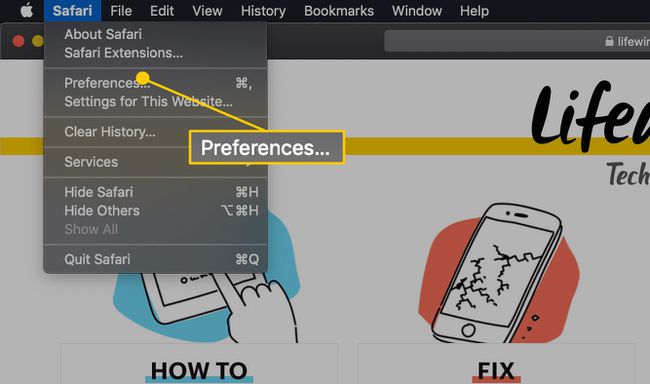
-
Selecteer in de interface Safari-voorkeuren Zoeken, die zich in de rij met pictogrammen bovenaan het venster bevindt.
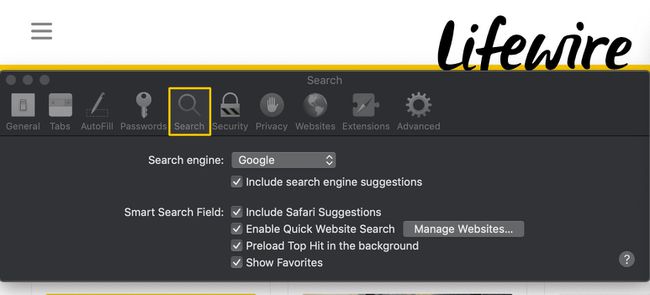
-
Selecteer de Zoekmachine vervolgkeuzemenu en selecteer een van de volgende opties: Google, Yahoo, Bing, of DuckDuckGo.
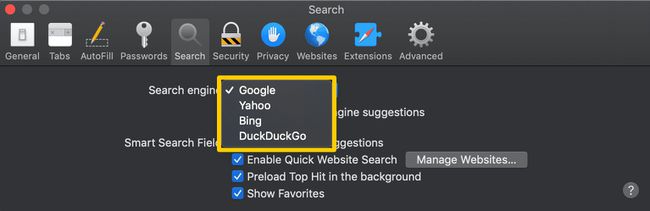
Selecteer de rode en zwarte x in de linkerbovenhoek van de Voorkeuren interface om het proces te voltooien en terug te keren naar uw browsesessie.
Hoe u de zoekmachine in Chrome voor Mac kunt wijzigen
De standaardzoekmachine in de Google Chrome-browser is ook Google. Volg deze stappen om het te wijzigen in een andere service.
Google Chrome openen.
-
Selecteer de Chrome-hoofdmenu (drie verticale stippen) in de rechterbovenhoek.
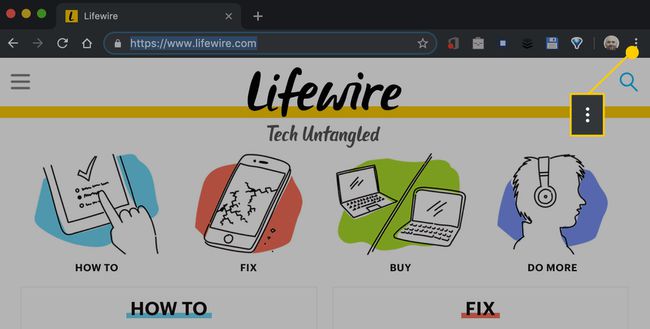
-
Wanneer het vervolgkeuzemenu verschijnt, selecteert u Instellingen.
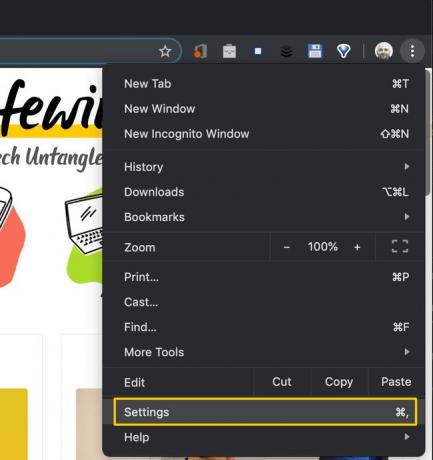
-
Blader in de interface van Chrome-instellingen omlaag totdat u de Zoekmachine sectie.
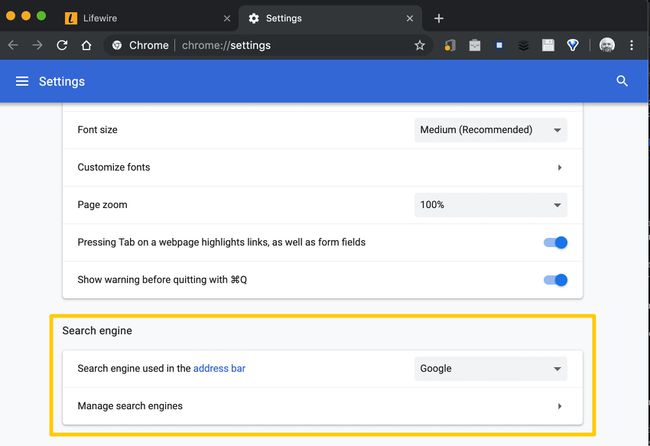
-
Selecteer de Zoekmachine gebruikt in de adresbalk vervolgkeuzemenu en selecteer Google, Yahoo!, Bing, DuckDuckGo,of Ecosia.
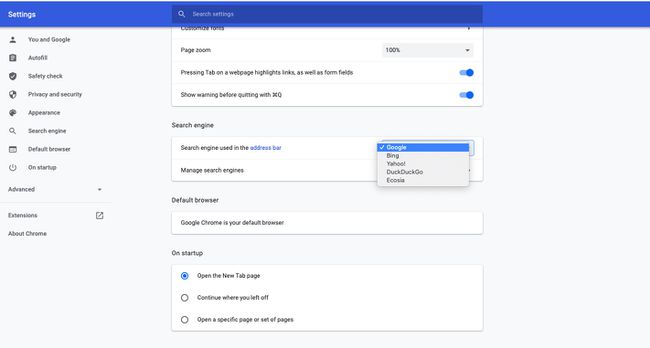
Als u opties aan deze lijst wilt toevoegen, selecteert u beheer zoekmachines.
-
In de Andere zoekmachines sectie, selecteer Toevoegen.
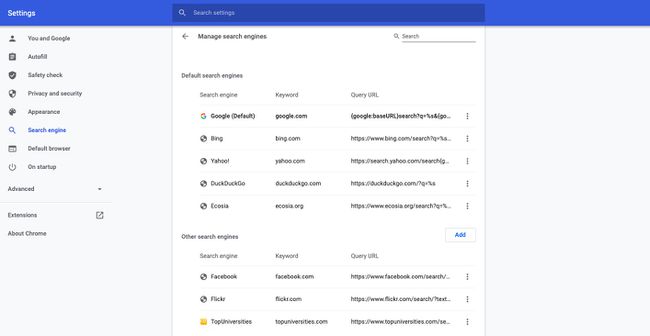
-
De Zoekmachine toevoegen dialoogvenster verschijnt, dat het hoofdvenster van de browser overlapt. Voer de naam van de zoekmachine, de URL en een trefwoord in, als je wilt.
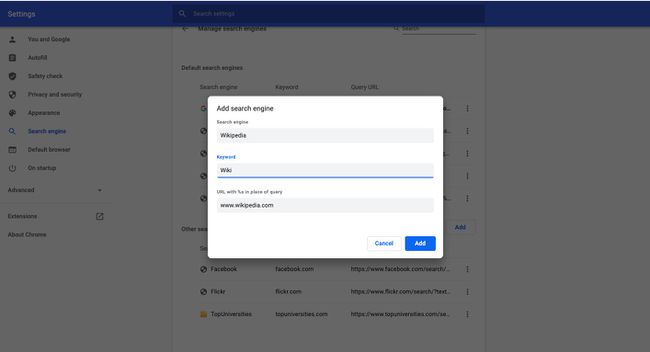
-
Selecteer Toevoegen om het proces te voltooien. De nieuw toegevoegde zoekmachine staat onder: Andere zoekmachines.
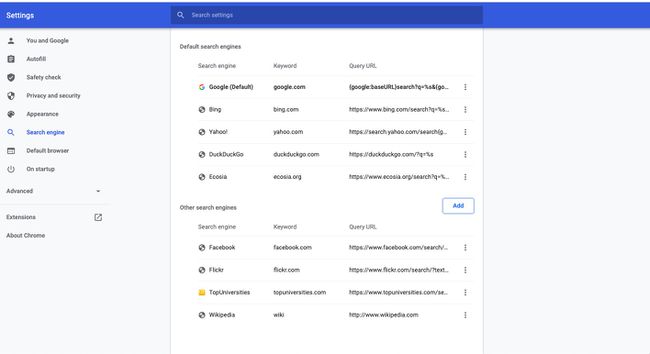
Hoe u de zoekmachine in Firefox voor Mac kunt wijzigen
De Mozilla Firefox-browser gebruikt ook Google als standaardzoekmachine, een voorkeur die snel kan worden bijgewerkt.
Firefox openen.
Selecteer de Firefox menu, dat zich in de linkerbovenhoek van het scherm bevindt.
-
Wanneer het vervolgkeuzemenu verschijnt, selecteert u Voorkeuren.
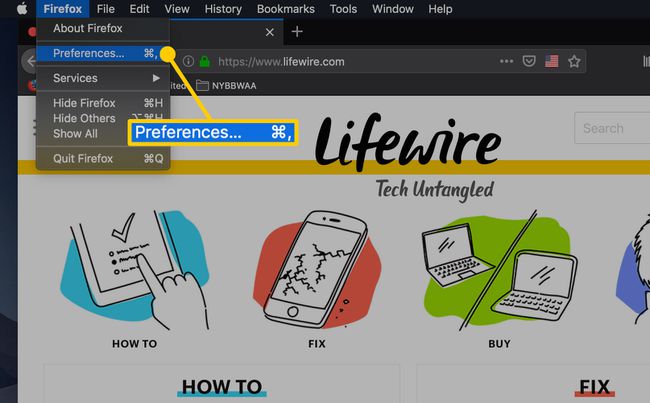
Alternatief, voer in over: voorkeuren in de Firefox-adresbalk.
-
Selecteer in de Firefox-voorkeureninterface: Zoeken, in het linker menuvenster.

Voeg meer zoekmachines toe aan Firefox door te selecteren Vind meer zoekmachines onderaan het scherm Zoekvoorkeuren.
-
Onder Standaard zoekmachine, selecteer het vervolgkeuzemenu en kies vervolgens Google, Bing, Amazon.com, DuckDuckGo, eBay, of Wikipedia.
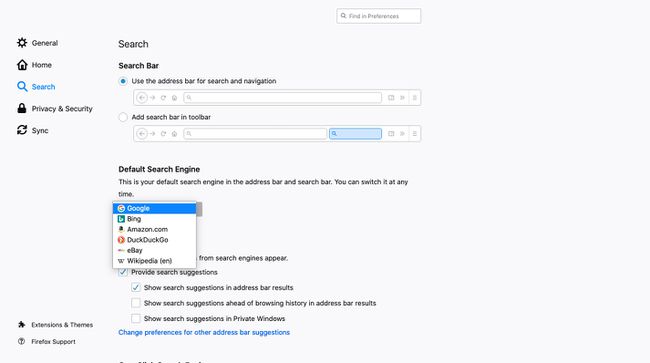
De zoekmachine wijzigen in Opera voor Mac
Opera voor macOS gebruikt Google ook als standaardzoekmachine. U kunt dit als volgt wijzigen:
Opera openen.
Selecteer de Opera menu, dat zich in de linkerbovenhoek van het scherm bevindt.
Wanneer het vervolgkeuzemenu verschijnt, selecteert u Voorkeuren.
Blader in de interface Opera-instellingen omlaag naar de Zoekmachine sectie.
-
Selecteer de Instellen welke zoekmachine wordt gebruikt vervolgkeuzemenu en kies uit Google zoeken, Yahoo!, DuckDuckGo, Amazone, Bing, of Wikipedia.
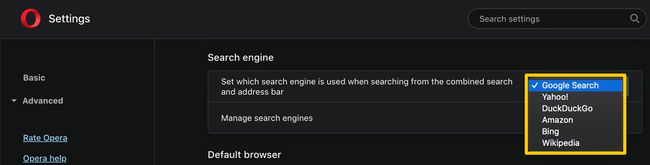
Om nieuwe opties aan deze lijst toe te voegen, selecteer beheer zoekmachines.
-
Scroll naar beneden naar de Andere zoekmachines sectie en selecteer Toevoegen.
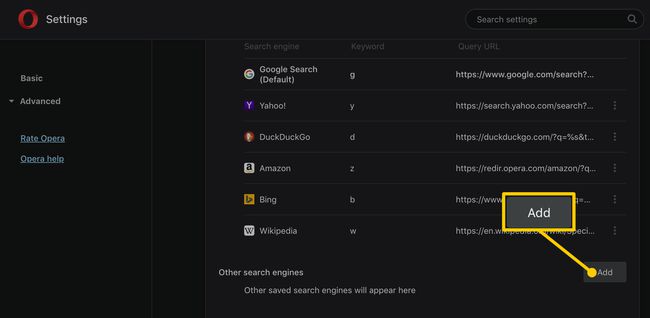
-
Voer desgewenst de naam van de zoekmachine in, samen met de bijbehorende zoekopdracht-URL en optionele zoekwoordwaarde.
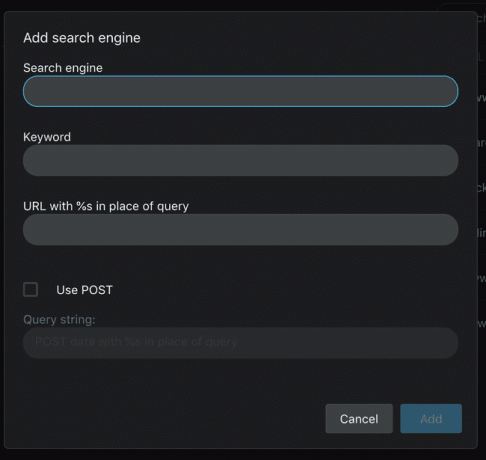
Selecteer Toevoegen om het proces te voltooien.
